用户帐户是 Windows 的重要组成部分。用户帐户为每个计算机用户提供登录 Windows 并加载个人设置的机会。
通过特定设置,可以在 Windows 中创建一个不立即可见的用户帐户。 A Windows帐户 可以在 Windows 本身中创建,也可以通过第三方应用程序创建。通过外部应用程序创建的帐户不必立即在 Windows 中可见。
在本文中,您将找到显示计算机上创建的所有用户的 5 个提示。
查看 Windows 10 中的帐户
通过开始菜单显示用户帐户
在 Windows 中查看用户帐户的第一种方法是通过开始菜单。
单击 Windows 开始按钮。然后在左侧菜单中单击您登录的用户名。
现在它处于 开始菜单 还显示其他用户帐户。
通过控制面板查看用户帐户
查看 Windows 10 中所有用户帐户的第二种方法是通过控制面板。
在 Windows 搜索栏中输入:控制面板。
在控制面板中,单击“用户帐户”。
再次单击“用户帐户”。
然后单击文本:管理另一个帐户。
现在,您将在概览中看到 Windows 10 中的所有用户帐户。
通过命令提示符查看用户帐户
您还可以通过命令提示符列出用户。一个简单的命令足以列出所有用户。
在 Windows 搜索栏中键入:命令提示符。
打开它 命令提示符 并在下面键入以下命令。按 ENTER 确认。
net user
现在,您将在概览中看到在 Windows 10 中创建的所有用户。
通过 PowerShell 查看用户帐户
您还可以通过 Powershell 命令查询 Windows 10 中的所有用户帐户。
右键单击 Windows 开始按钮。在菜单中,单击“Powershell”或“Powershell(管理员)”。
在 Powershell 窗口中键入以下命令并按 ENTER 确认。
Get-LocalUser
您现在将看到 Windows 中所有用户帐户的概述。您还可以立即在“已启用”表中看到该帐户是否已激活以及该帐户的说明。
我希望这对你有帮助。感谢您的阅读!

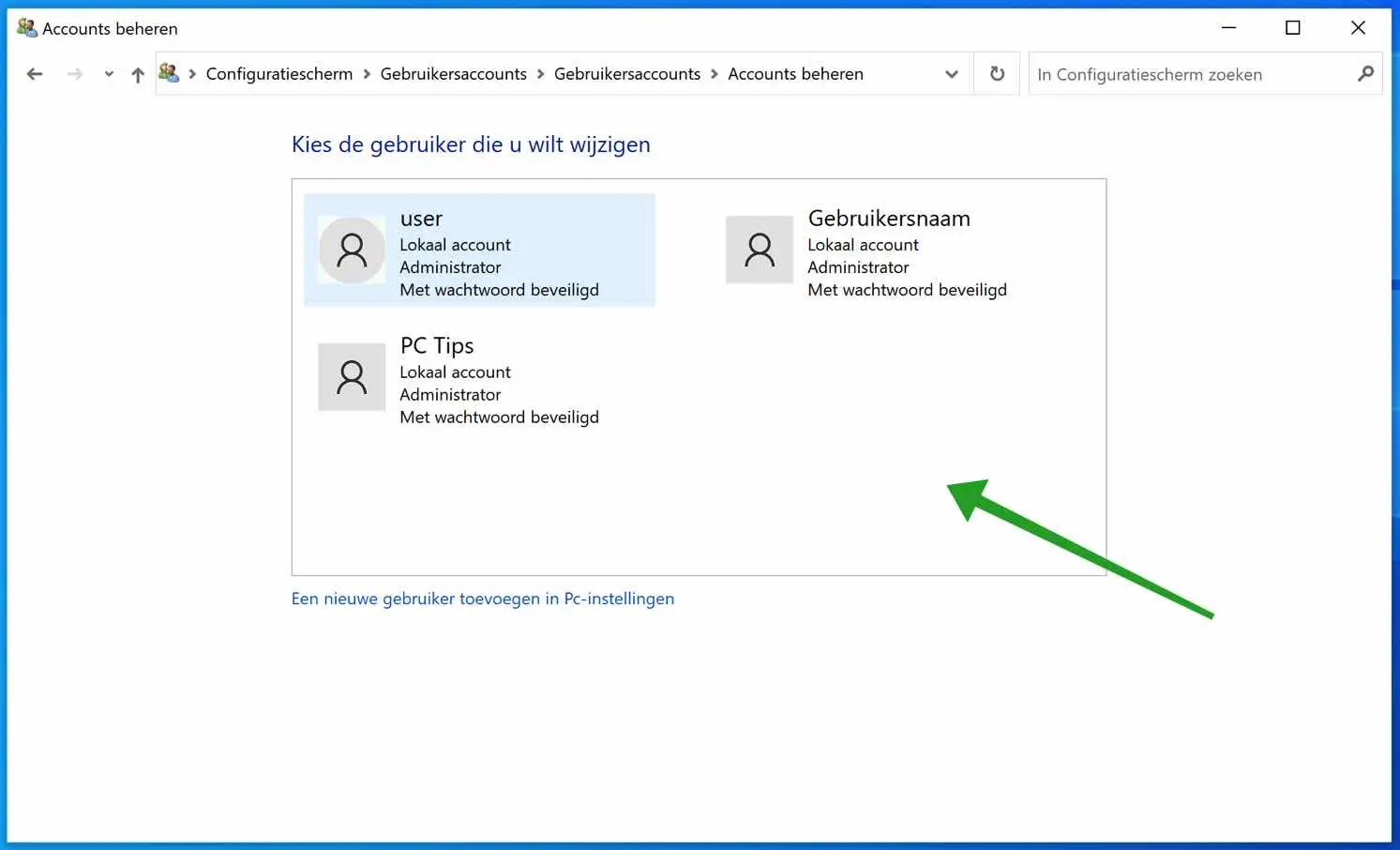
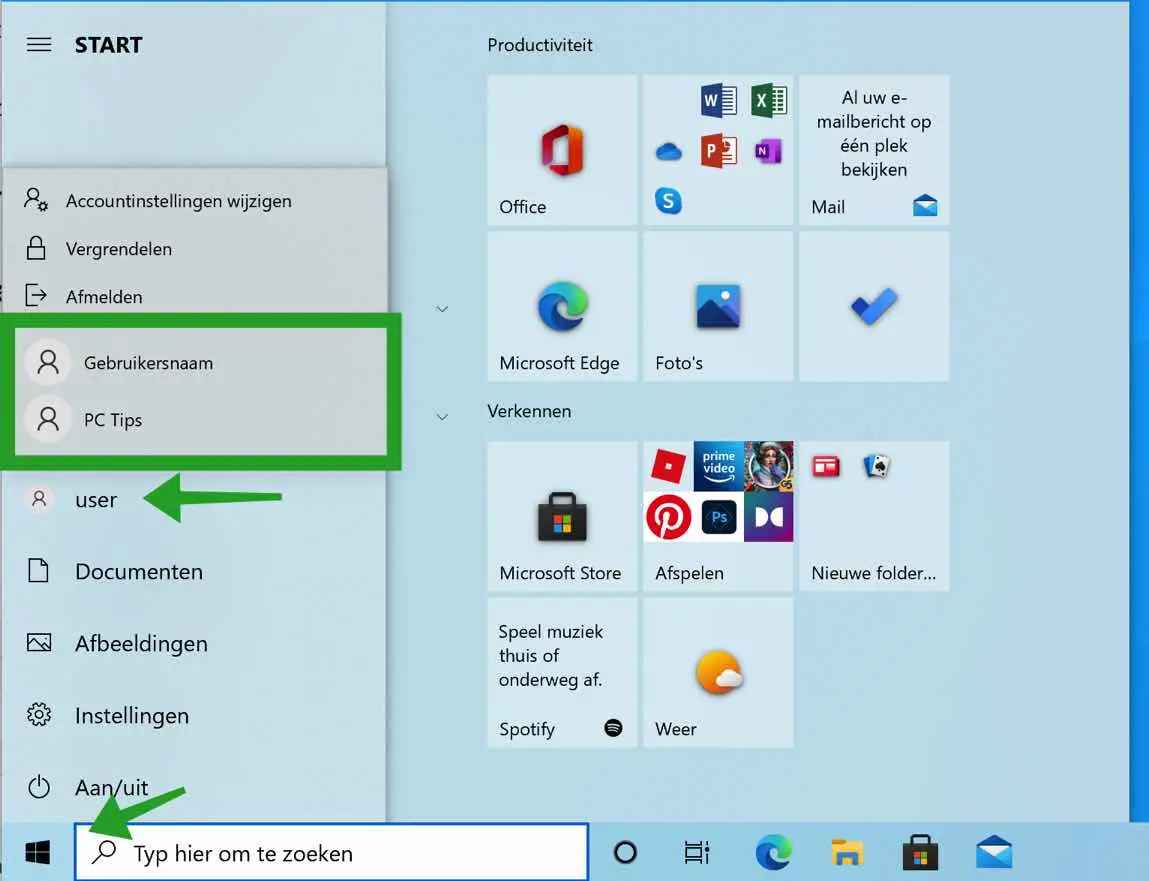
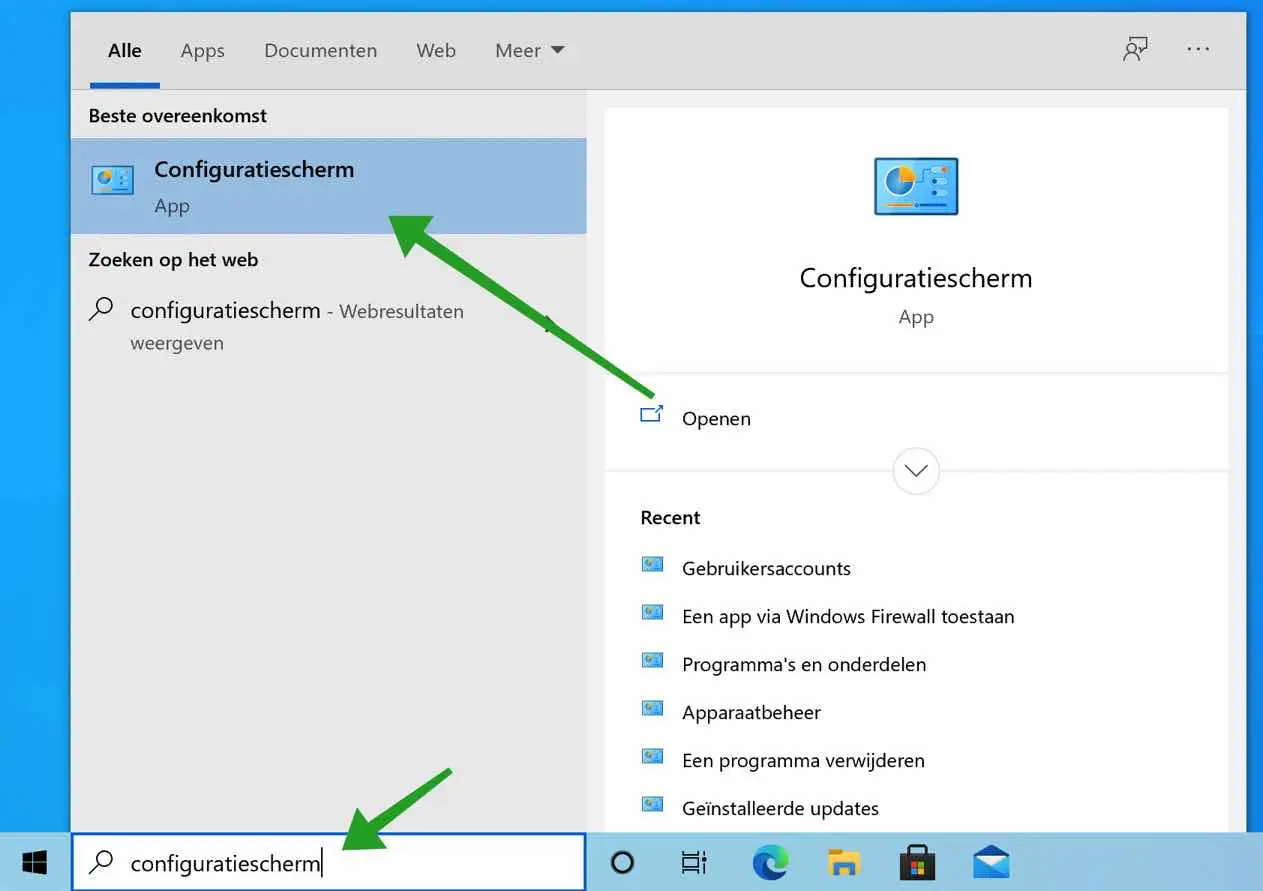
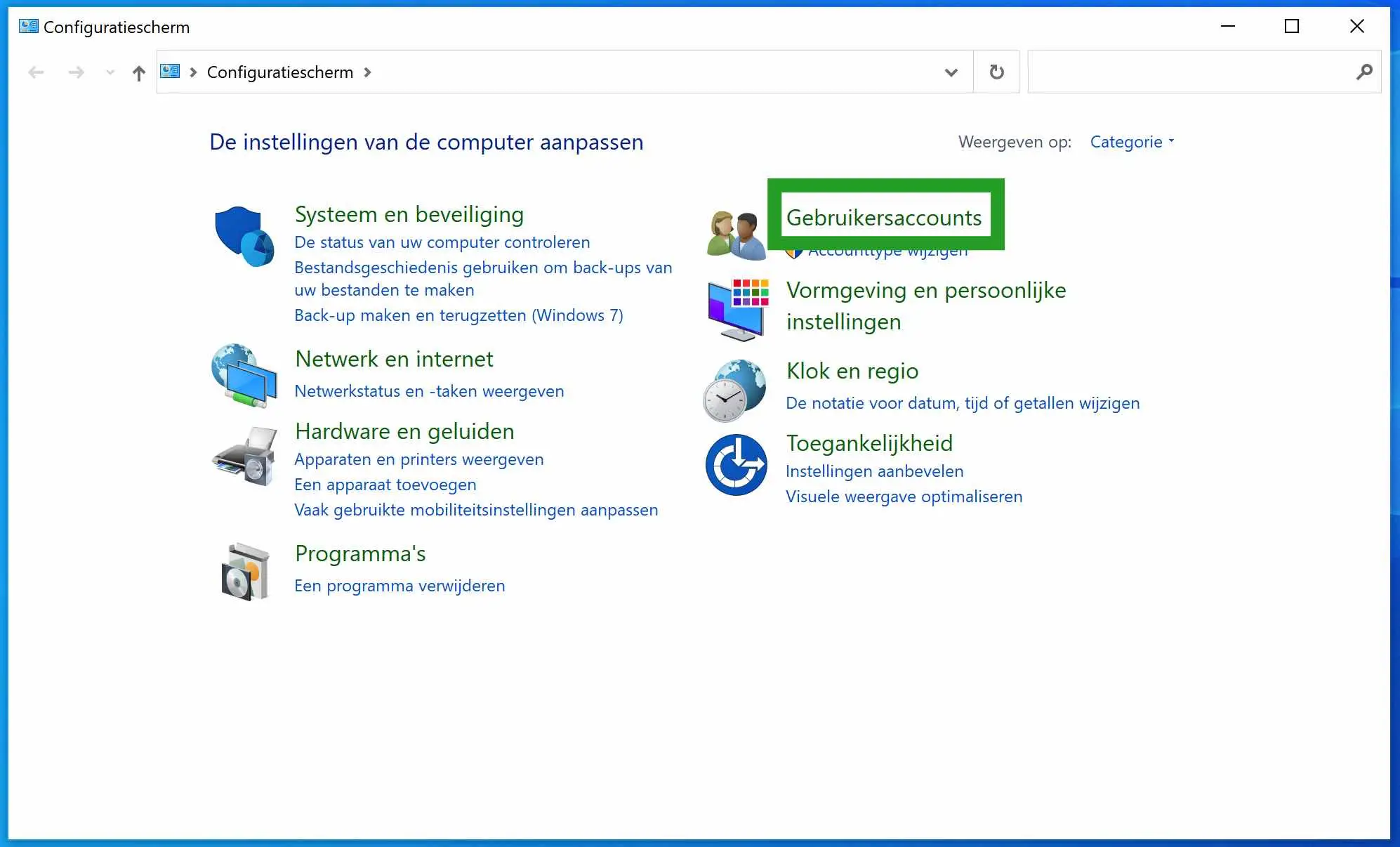
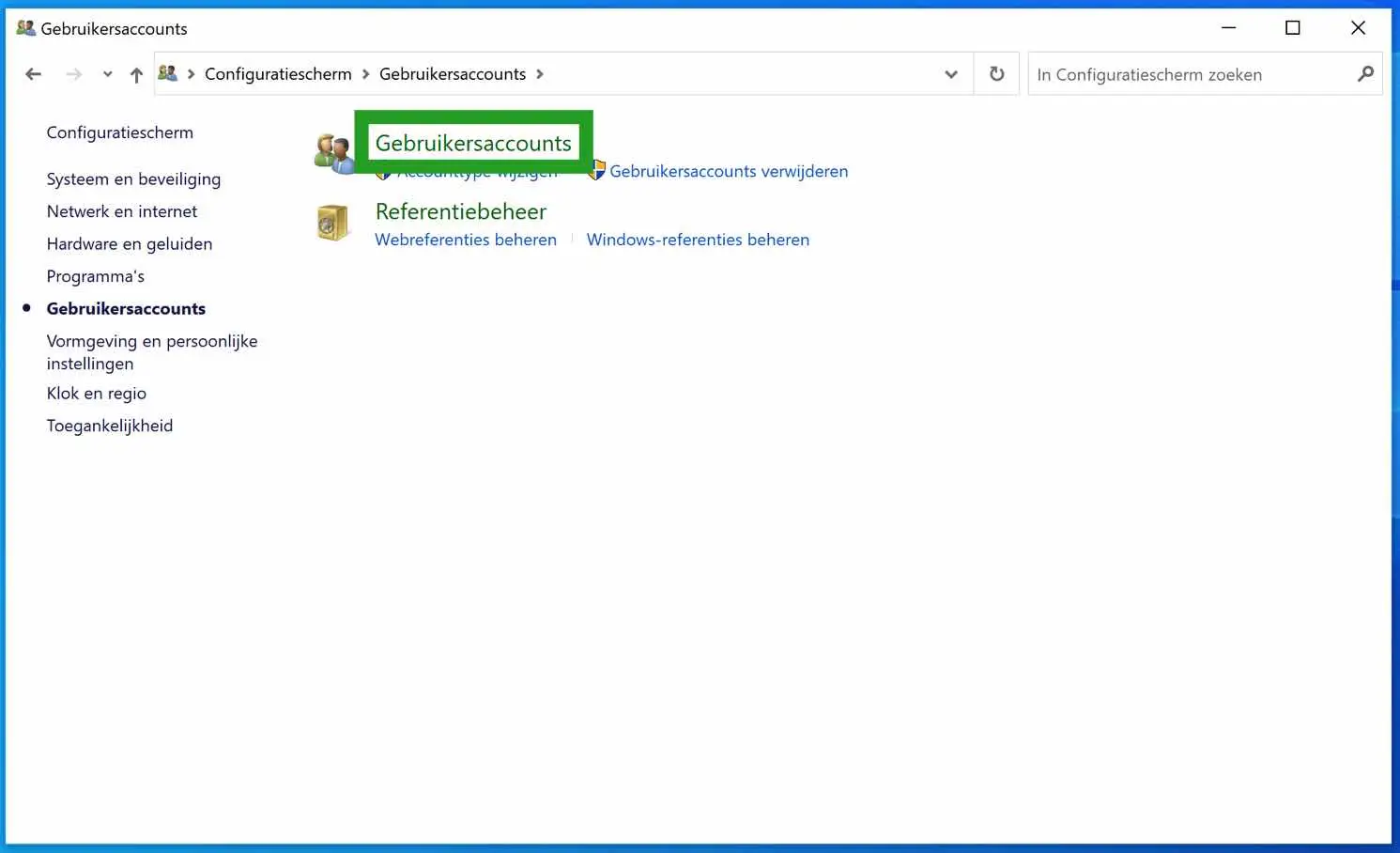
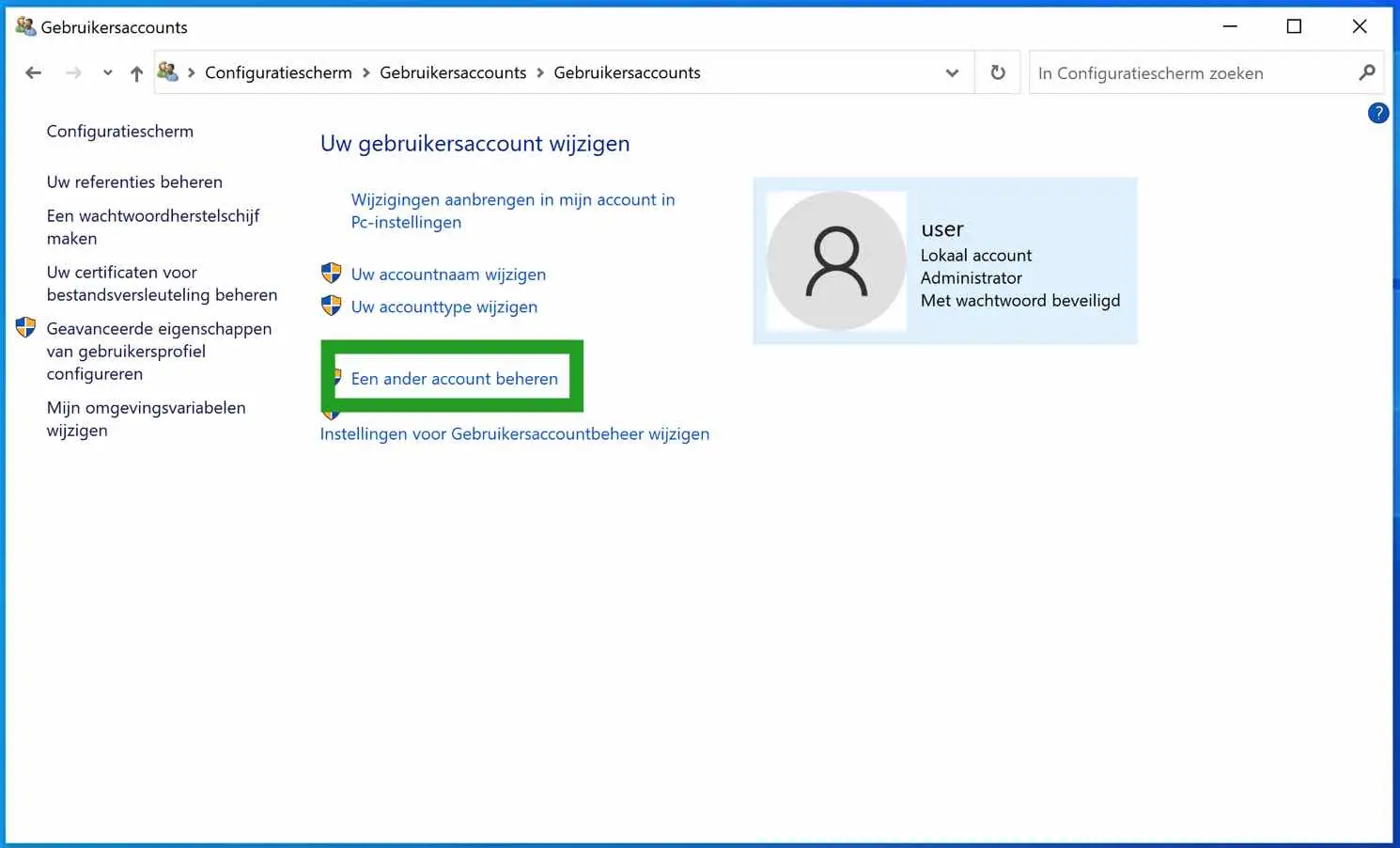
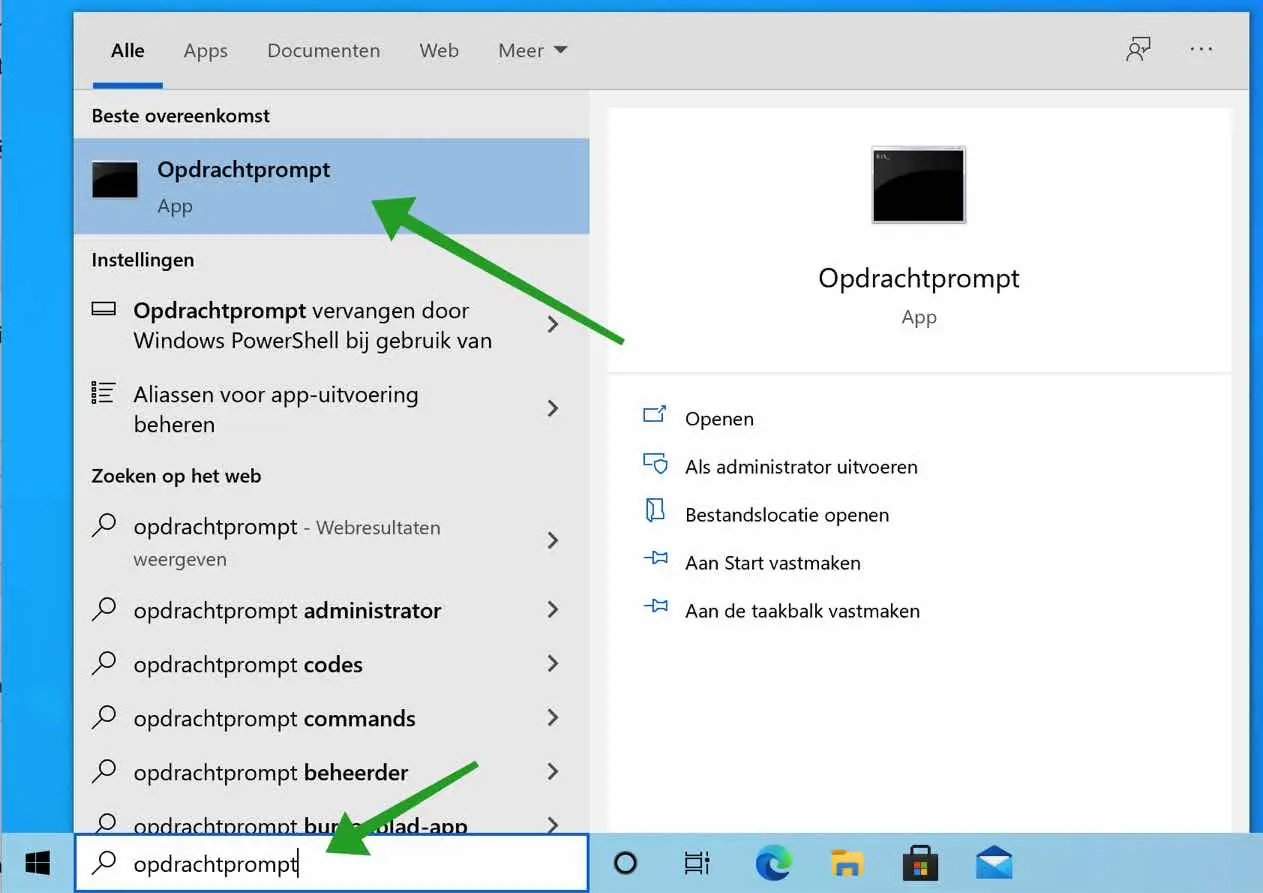
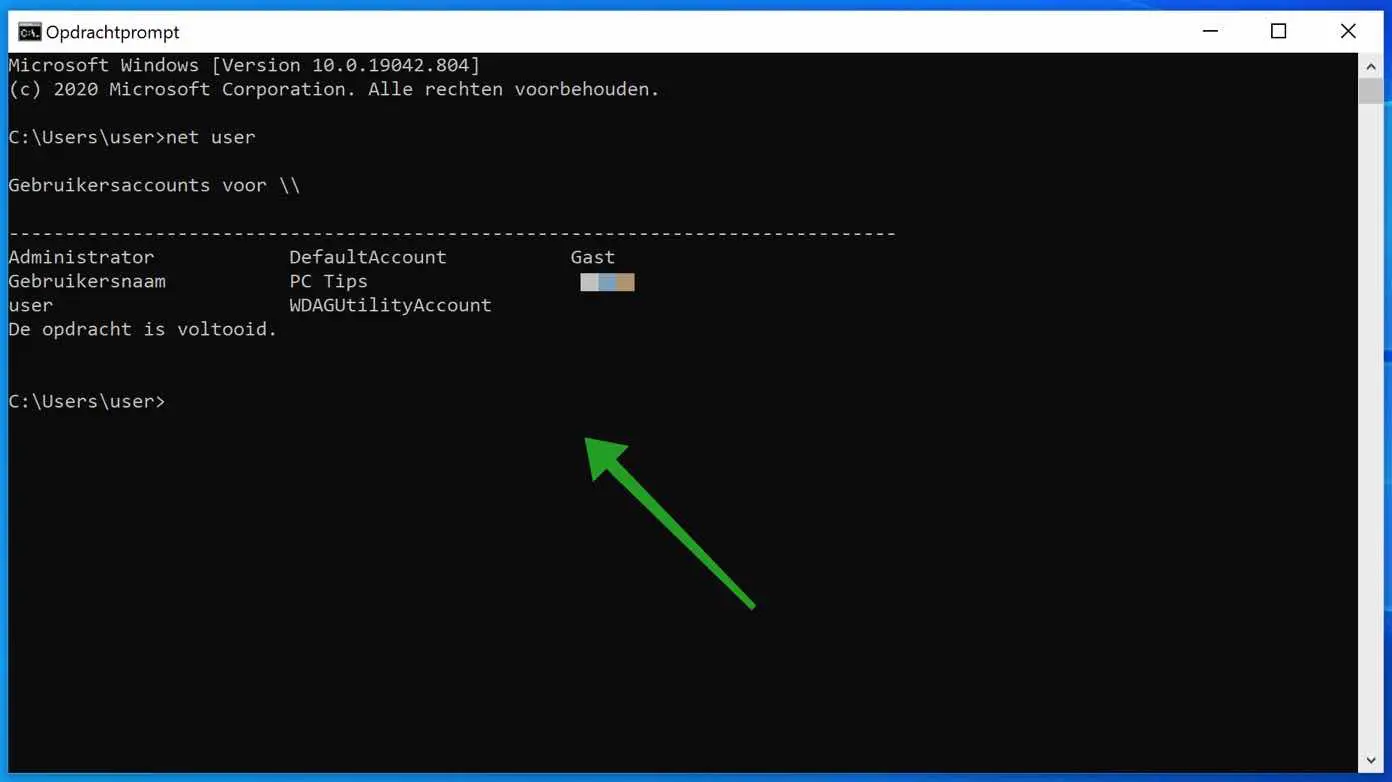
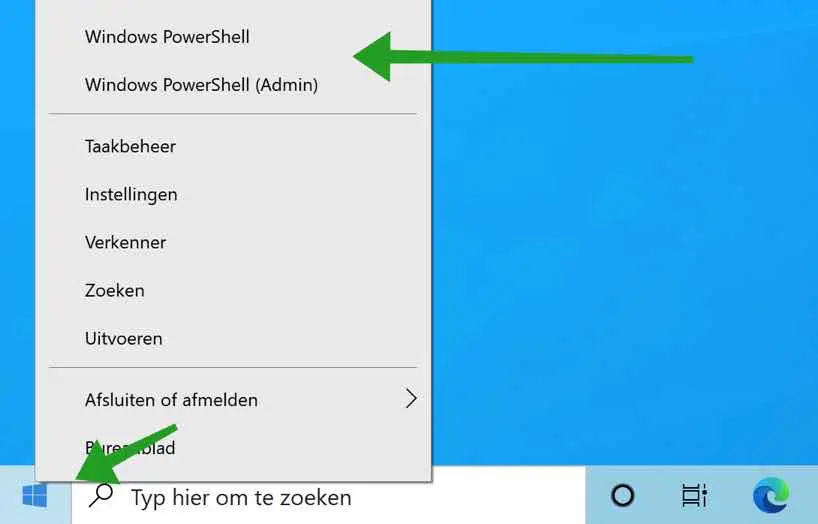
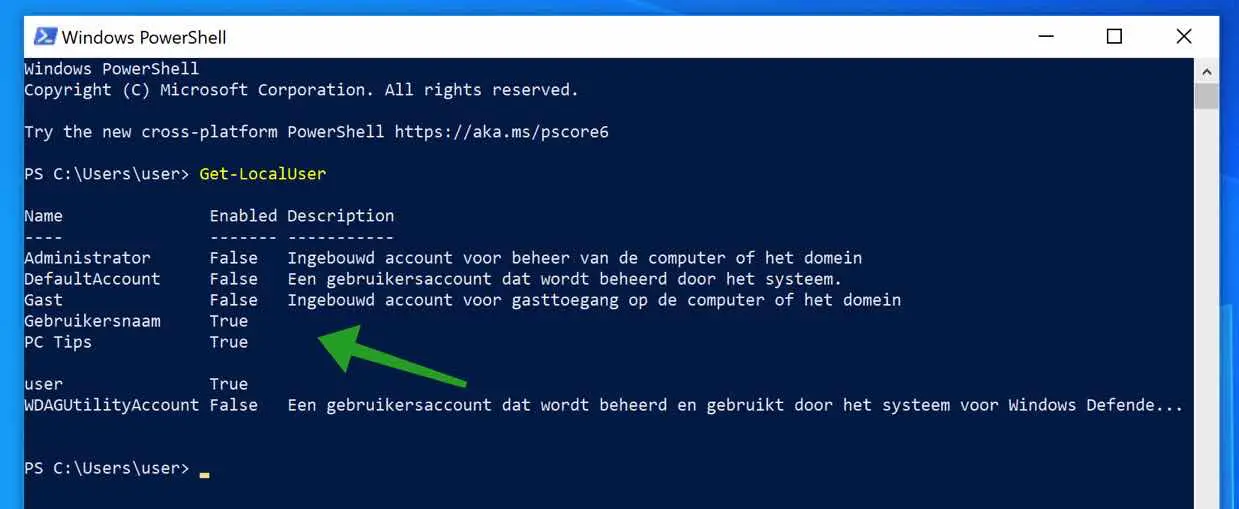
你好,
我有一个弹出窗口,显示我无权将文件从文件夹移动到 USB 记忆棒。
我是一名管理员。
我还缺少什么以及如何才能实现这一目标?
提前致谢,
西里尔
你好,
检查您尝试移动的文件的权限。右键单击该文件,转到“属性”,然后转到“安全”选项卡。在这里您可以查看您对该文件拥有哪些权限。如果您没有必要的权限,您可以以管理员身份更改它们。此外,某些 USB 驱动器具有用于写保护的物理开关。确保它没有启用。
如果您的 USB 驱动器采用 FAT32 文件系统格式化,则它无法容纳大于 4 GB 的文件。如果您尝试移动的文件大于此值,则需要将 USB 重新格式化为不同的文件系统,例如 NTFS 或 exFAT(注意:格式化将删除驱动器上的所有数据!)。
祝你好运!
亲爱的斯蒂芬,
感谢您的快速回复。
现在世界在我的手下发生了变化。
经过多次尝试移动该文件后,我还没有再次找到该文件。我把它留给了专家。
我会记住您的建议。
再次感谢。
问候西里尔